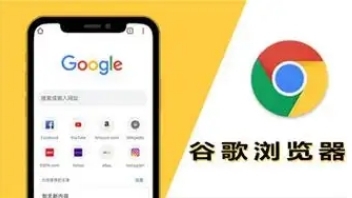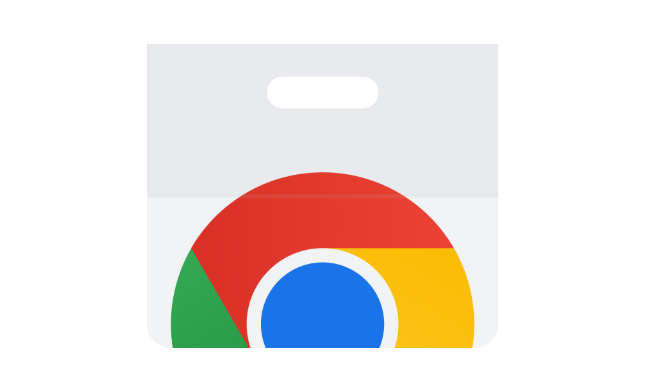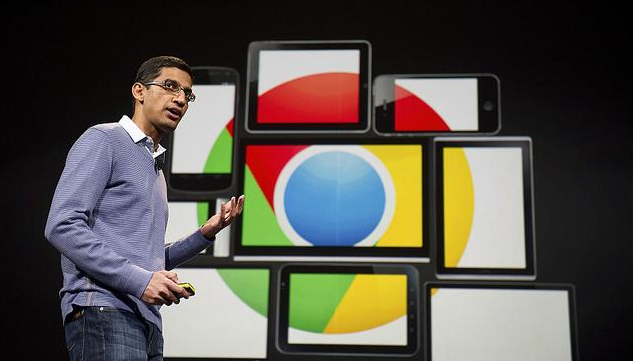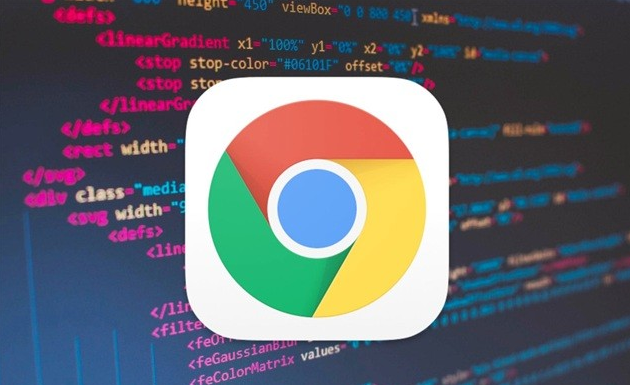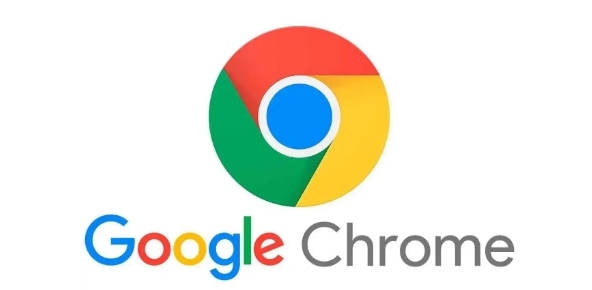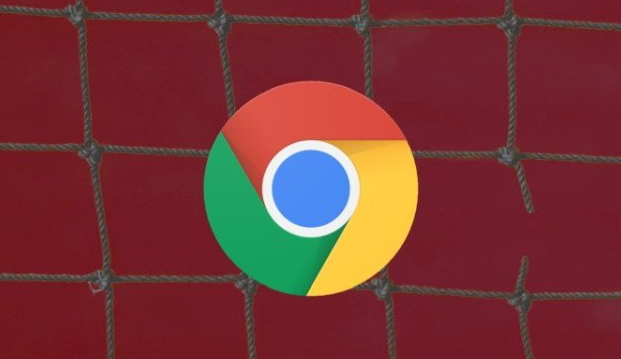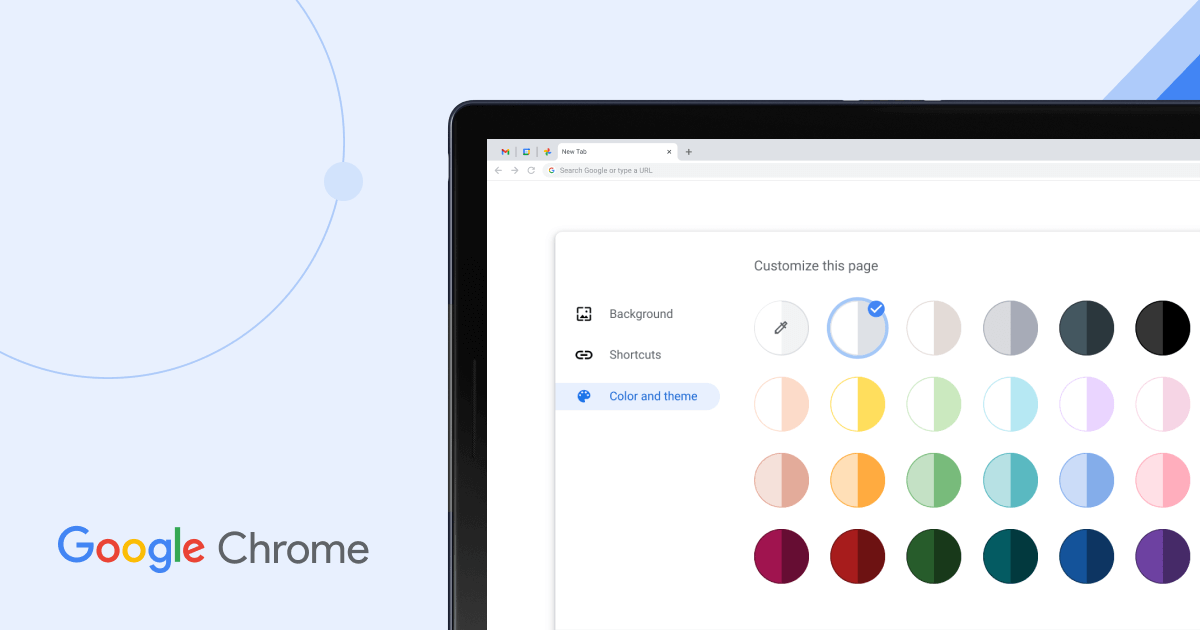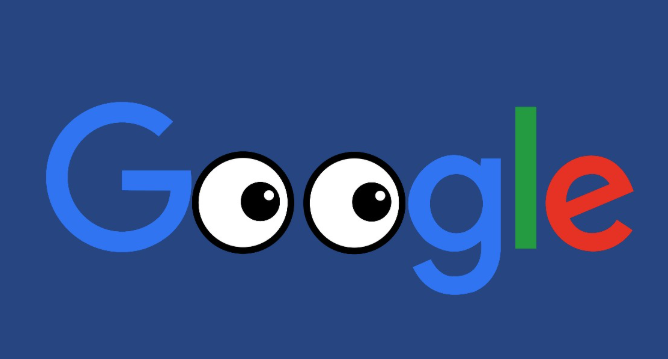教程详情

要通过Google Chrome提升网页性能和响应速度,首先可以利用浏览器的缓存机制。在Chrome的设置中,找到“隐私和安全”选项,点击“清除浏览数据”,选择合适的时间范围,如过去一周等,清除缓存。这样可以确保浏览器加载的是最新的页面元素,避免因缓存过期或损坏导致的页面加载缓慢。
另外,开启硬件加速功能。在Chrome的设置中,找到“系统”选项,将“使用硬件加速模式”的开关打开。硬件加速能够利用计算机的GPU来处理浏览器的图形和动画,加快页面的渲染速度,从而提升网页的响应速度和整体性能。
优化网络设置增强性能
同时,在“高级”设置中,调整DNS设置为更稳定的公共DNS,如114.114.114.114或者8.8.8.8,这样可以减少域名解析的时间,加快网页的打开速度。还可以在“内容设置”中,根据需要阻止一些不必要的脚本和弹窗,减少页面加载的负担,提高网页的响应速度和性能。通过这些方法,可以通过Google Chrome提升网页性能和响应速度。